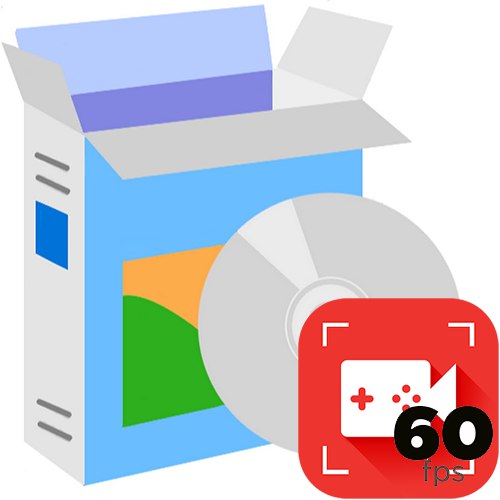ضبط ویدئو از صفحه رایانه یک فرایند دشوار است ، زیرا بسیاری از برنامه هایی که برای این منظور طراحی شده اند عملکرد و عملکرد FPS را بسیار تحت تأثیر قرار می دهند. با این حال ، برخی از توسعه دهندگان ، با در نظر گرفتن این تفاوت دقیق ، راه حل های ویژه ای ایجاد می کنند که حداقل بار را بر روی سیستم دارند.
NVIDIA GeForce Experience
ارزش آن را دارد که با راه حلی مناسب برای دارندگان کارت های ویدیوی NVIDIA شروع کنید. GeForce Experience فقط یک برنامه سرویس نیست بلکه مجموعه ای از ابزارها برای مدیریت آداپتور گرافیکی شماست. این شامل نمایش سایه ها، در نظر گرفته شده برای جریان و ضبط letsplay ، حاوی دو حالت عملکرد: خودکار و دستی. مورد دوم ، از نظر کار ، تفاوتی با برنامه های ضبط معمولی ندارد ، اولی 20 دقیقه آخر بازی را دائما "در حافظه کامپیوتر نگه می دارد. در هر زمان ، کاربر می تواند کلید ترکیبی را فشار دهد ، پس از آن رکورد ذخیره می شود.
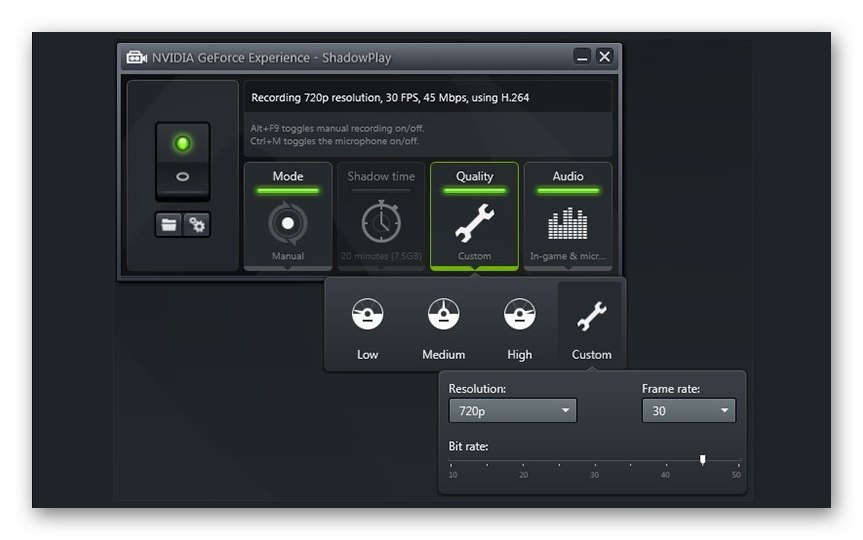
با توجه به توسعه دهندگان نمایش سایه ها در حالی که به شما امکان ضبط فیلم با فرمت 60 FPS و FullHD را می دهد ، تنها 5-7٪ عملکرد کامپیوتر را از شما می گیرد. این تنها یکی از ویژگی های NVIDIA GeForce Experience است. امکانات دیگری نیز وجود دارد: به روزرسانی درایورها ، باتری, جریان بازی، واقعیت مجازی و تجسم LED. یک رابط روسی شیک وجود دارد. خود برنامه بصورت رایگان توزیع می شود.
استودیوی OBS
Open Broadcaster Software نرم افزار تخصصی ضبط ویدئو است که به طور گسترده توسط بسیاری از پخش کنندگان محبوب فیلم استفاده می شود. این نه تنها در رایانه ، بلکه در کنسول بازی و Blackmagic Design نیز کار می کند. این برنامه شامل تعداد زیادی توابع است ، اما این به دلیل رابط بصری در روسی برای کاربران تازه کار مشکلی ایجاد نمی کند. فضای کاری OBS Studio به بلوک های تقسیم شده است: تصویر صفحه ، صحنه ها ، منابع ، میکسر و تنظیمات پخش. قابل ذکر است که این ماژول ها را می توان در یک پنجره نگه داشت یا از یکدیگر جدا کرد و در صفحه نمایش پراکنده کرد.
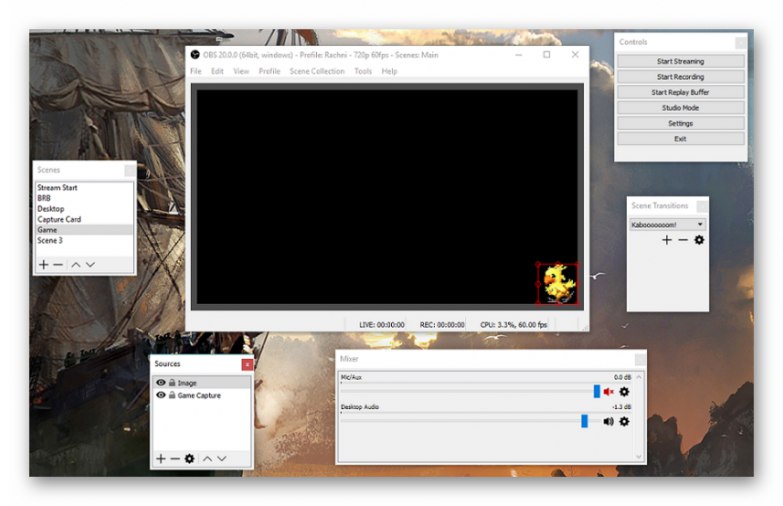
برای ضبط ویدئو ، باید وب کم با پشتیبانی از درایور DirectShow داشته باشید. گزینه ای برای افزودن نمایش اسلاید با تصاویر در قالب های PNG ، JPEG ، GIF و BMP وجود دارد. یک ویرایشگر فیلم ساده برای پردازش بعد از آن با چند ابزار اساسی وجود دارد. حالت بازی به شما امکان می دهد با کمترین بار پردازنده ، ضبط را بصورت هوشمند تنظیم کنید. این فیلم هم در رایانه شما ذخیره می شود و هم بلافاصله در YouTube ، Twitch یا سایر سیستم عامل ها پخش می شود. OBS Studio برای بارگیری رایگان است اما محلی سازی روسی ندارد.
همچنین بخوانید: برنامه هایی برای ضبط ویدئو از صفحه رایانه
PlayClaw
مرحله بعدی یک برنامه کاملاً ساده برای ضبط ویدئو از صفحه رایانه و پخش آن به اینترنت است. در مقایسه با راه حل های قبلی ، عملکرد PlayClaw بسیار کمتر است ، اما وظیفه خود را به خوبی انجام می دهد و تاثیری در عملکرد ندارد. این برنامه از طریق پوشش هایی که توسط کاربر قابل تنظیم هستند کار می کند. ماژول های زیر موجود است: "پوشش پنجره" (عکسی که از صفحه ی اسکرین گرفته میشود)، "همپوشانی خروجی" (آمار ضبط صفحه) "همپوشانی مرورگر" (عناصر HTML را نمایش می دهد) "همپوشانی وب کم" (ضبط وب کم) ، "همپوشانی زمان" (کرنومتر یا تایمر روی صفحه) و غیره

یک منوی جداگانه برای تنظیمات دقیق برای گرفتن تصاویر از مانیتور وجود دارد. کاربر نشانگر FPS مورد نیاز ، رمزگذار ، تنظیمات صدای اضافی ، مسیر ضبط پرونده ها و پارامترهای پخش را مشخص می کند. برای پخش جریانی ، YouTube ، Twitch ، Restream ، GoodGame ، CyberGame و Hitbox پشتیبانی می شوند. بعلاوه ، امکان اتصال سرور RTMP شخص ثالث وجود دارد. کنترل ضبط با استفاده از کلیدهای داغ انجام می شود. این رابط به زبان روسی است ، اما PlayClaw به صورت پولی توزیع می شود.
فرپس
برنامه بعدی ، شاید توسط همه کسانی که حداقل یک بار علاقه مند به ضبط ویدئو از صفحه رایانه بودند ، شنیده شده است. این یکی از محبوب ترین راه حل ها است ، اما بدون اشکال نیست.مشکل اصلی بزرگ بودن پرونده های ویدئویی تمام شده است که باید در آینده به صورت دستی تبدیل شوند. علاوه بر این ، Fraps فقط برای ضبط پنجره های برنامه مناسب است ، نه عناصر دسک تاپ یا سیستم عامل.
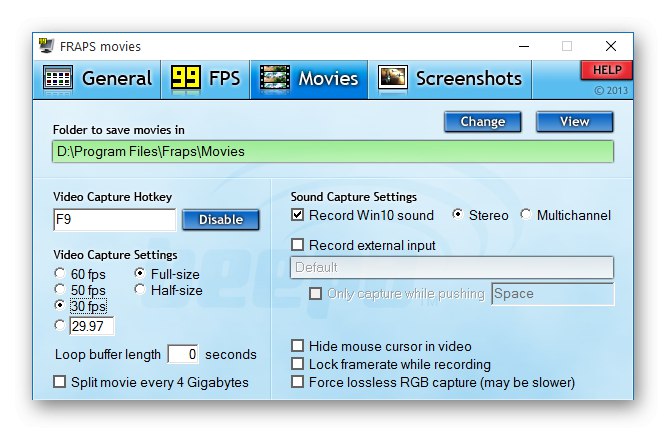
برنامه از طریق یک رابط ساده تقسیم شده به برگه ها کنترل می شود: "عمومی", "FPS", "فیلم ها", "عکسهای صفحه"... در هر یک از آنها ماژول مربوطه برنامه پیکربندی شده است. توجه به این نکته مهم است که Fraps از رمزگذارهای مخصوص به خود برای ضبط استفاده می کند ، که می تواند بار پردازنده را به میزان قابل توجهی کاهش دهد. در نتیجه ، FPS به سختی تغییر خواهد کرد. نسخه رسمی از روسی پشتیبانی نمی کند و نسخه رایگان به شما امکان فیلمبرداری بیش از 20 دقیقه را می دهد.
عمل!
عمل! نرم افزار محبوب دسک تاپ یا برنامه سه بعدی است. این امکان را به شما می دهد تا هم یک تصویر را در یک پرونده ضبط کنید و هم آن را در زمان واقعی با کیفیت HD پخش کنید. این یک رابط زیبا و شیک دارد ، که تمام گزینه های لازم را با هم ترکیب می کند. همه دستگاه ها و قالب های مدرن پشتیبانی می شوند. هنگام ضبط از وب کم ، می توانید از این گزینه استفاده کنید "صفحه سبز"، به طور خودکار پس زمینه را برش داده و یک کلید رنگی به آن اضافه کنید. شایان ذکر است که یک ویژگی امنیتی منحصر به فرد وجود دارد: هنگام ضبط دسک تاپ ، کاربر فقط برنامه هایی را که می خواهد روی ویدیو نشان دهد انتخاب می کند و سایر عناصر پنهان می شوند.
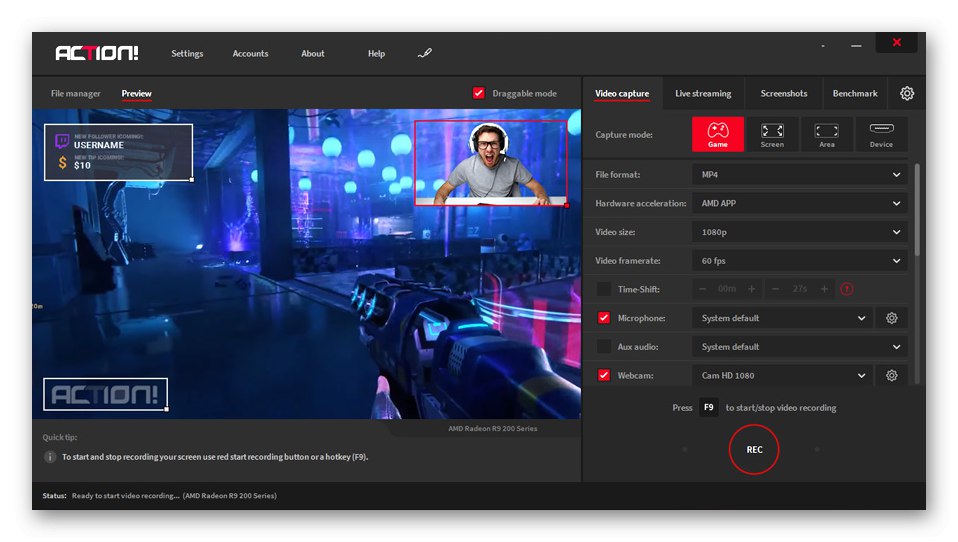
همانند Fraps ، Action! از رمزگذار ویدئویی خود (FICV) استفاده می کند. این الگوریتم های منحصر به فرد را به کار می گیرد و برای پردازنده های چند هسته ای بهینه شده است. بنابراین ، برنامه مورد نظر به شما امکان می دهد فیلم ها را با کیفیت خوب و در زمان واقعی ضبط کنید. پشتیبانی از فناوری های AMD App ، NVIDIA Nvenc و Intel Quick Sync برای تسریع در فیلمبرداری و حفظ عملکرد. گزینه های دیگر ارائه شده است: ضبط با کیفیت 4K ، "تغییر زمان"، فناوری RealSense اینتل و غیره. یک رابط زبان روسی و یک دوره آزمایشی 30 روزه در دسترس است ، پس از آن شما مجوز دائمی را خریداری خواهید کرد.
آخرین نسخه Action را بارگیری کنید! از سایت رسمی
dxtory
آخرین برنامه برای ضبط ویدئو بدون از دست دادن FPS که در این مقاله بررسی خواهیم کرد ، Dxtory نام دارد. این فناوری مبتنی بر DirectX و OpenGL است ، از نظر تعداد زیادی پارامتر با آنالوگ متفاوت است. اولین چیزی که باید به آن توجه کنید این است که ضبط ویدئو مستقیماً از حافظه آداپتور گرافیکی اتفاق می افتد. در این حالت ، کاربر به طور مستقل کدک ویدیویی مناسب را از لیست موارد موجود انتخاب می کند. از جمله مزایای اصلی ، شایان ذکر است که پشتیبانی و توانایی پیکربندی کلیدهای داغ ، مشخص کردن نشانگر FPS مورد نیاز ، ویرایشگر داخلی ویدئو ، اتصال کدک های خارجی است.
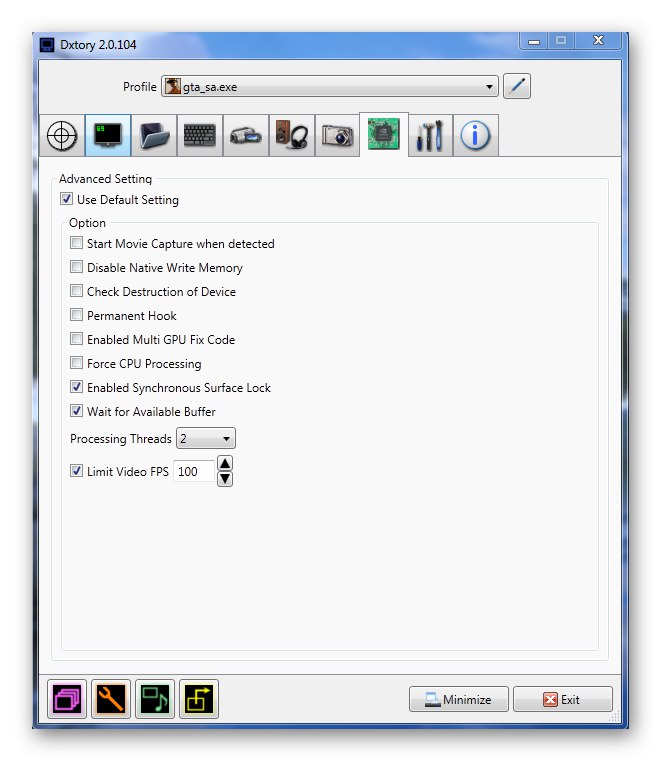
قابل ذکر است ، Dxtory از پسوند RAWCAP خود استفاده می کند. امکان ایجاد عکسهای صفحه ای وجود دارد که بلافاصله در قالب های PNG ، JPEG ، BMP یا TGA ذخیره می شوند. برنامه مورد نظر به طور خودکار برای هر برنامه یک نمایه منفرد ایجاد می کند و سعی دارد تنظیمات ضبط را برای آن تا حد ممکن بهینه کند. نسخه های پشتیبانی شده OpenGL ، DirectX 7 تا 12 نسخه و همچنین DirectDraw. علاوه بر این ، برنامه های کاربردی دیگری نیز در دسترس هستند: RawCopConv ، AVIMux ، AVIFix و Video Setting. این برنامه فقط از انگلیسی و ژاپنی پشتیبانی می کند ، اما می توانید آن را به صورت رایگان بارگیری کنید.
آخرین نسخه Dxtory را از وب سایت رسمی بارگیری کنید
ما چندین راه حل موثر برای ضبط ویدئو از صفحه کامپیوتر با استفاده از الگوریتم های ویژه ای که به عملکرد بالای پردازنده و آداپتور گرافیک نیاز ندارند ، در نظر گرفته ایم. بنابراین ، با استفاده از این برنامه ها می توانید FPS را بالا نگه دارید.